Märkmik on kerge programm, mis sobib kasutajatele, kes vajavad ainult väga minimaalseid teksti redigeerimise funktsioone. Täiendavate funktsioonide ja funktsioonide jaoks on kolmandate osapoolte redigeerijad, näiteks Notepad ++ ja Sublime Text, fantastilised, paljude sisseehitatud funktsioonidega.
Kui otsite, kuidas vana tavaline Notepad täielikult Notepad ++ või mõne muu tootja redigeerijaga asendada, räägib see postitus teile, kuidas seda teha. Notepad ++ on tasuta lähtekoodiredaktor ja Notepadi asendamine, mis toetab mitut keelt. Vaatame, kuidas saate Notepadi asendada Notepad ++ -ga ilma süsteemifaile asendamata.
Sisu- 1. meetod: seostage tekstifailid (.txt) Notepad ++ -ga
- 2. meetod: asendage Notepad täielikult Notepad ++
- 1. võimalus: Notepad ++ uue käsurida kasutamine (soovitatav)
- 2. variant: utiliidi NotepadReplacer kasutamine
- 3. võimalus: kohandatud Windowsi skripti kasutamine
(Jätkake otse SOOVITUSLIKU meetodiga.)
Kuidas asendada Notepad Notepad ++ versiooniga Windowsis?
Millist järgmistest meetoditest peaksite kasutama?
Kui soovite, et Notepad ++ avaneks siis, kui teete topeltklõpsu tekstifailil ja kui notepad.exe käivitatakse, siis järgige ühte Method 2 suvandit. See tähendab ka seda, et te ei saa Notepadit käivitada seni, kuni seade on jõus.
Kui aga järgite 1. meetodit, saate siiski Notepadi käivitada, märkides selle täieliku tee dialoogiboksis Käivita. Faili saab ka Notepadis avada, kui valite dialoogiboksist Open with Notepad.
1. meetod: seostage tekstifailid (.txt) Notepad ++ -ga
- Looge töölaual tekstidokumendi näidis.
- Paremklõpsake faili ja klõpsake nuppu Atribuudid.

- Klõpsake nupul Muuda, valige kuvatavate rakenduste loendist Notepad ++ ja klõpsake nuppu OK.

Kui Notepad ++ pole seal loendis, klõpsake laiendatud loendi kuvamiseks nuppu „Veel rakendusi”. Notepad ++ ei pruugita seal loetleda, kui kasutate kaasaskantavat väljaannet. Sel juhul klõpsake käsul „Otsige sellest arvutist muud rakendust“ ja sirvige käsku Notepad ++ kausta, et valida käivitatav fail. Notepad ++ vaikimisi käivitatav tee on
C:\Program Files (x86)\Notepad++\notepad++.exeSEOTUD: Kuidas lisada Windowsi parema hiireklahviga menüüsse „Open with Notepad ++”
.txtfailidel topeltklõpsamine avab nüüd Notepad ++.
Failiühenduse muutmine on enamiku kasutajate jaoks piisav. Kui soovite aga Notepadi täielikult Notepad ++ -ga asendada, nii et iga Notepadisse suunatud kõne käivitaks Notepad ++, järgige ühte 2. meetodis loetletud suvanditest.
2. meetod: asendage Notepad Notepad ++ versiooniga, kasutades siluri registriväärtust
Windows pakub võimalust programmi (protsessi) ümbersuunamiseks debugger registriväärtuse abil. Kui olete programmi selle meetodi abil ümber suunanud, käivitatakse Notepadi iga kord, kui käivitate notepad.exe otse või tekstfaili, Notepadi asemel Notepad ++.
1. võimalus: Notepad ++ uue käsurida kasutamine
Märkus. See on SOOVITUSLIK meetod. See ei vaja kolmanda osapoole programmi ega skripti.
Kui teil on Notepad ++ versioon 7.5.9 ja uuemad, saate käitada järgmise käsu, et Notepad ++ asendada Notepad.
- Käivitage kõrgendatud või administraatori käsuviip
- Kopeerige järgmine käsk ja kleepige see aknasse Command Prompt:
reg lisa "HKLM \ Tarkvara \ Microsoft \ Windows NT \ CurrentVersion \ Image File Execution Options \ notepad.exe" / v "Silur" / t REG_SZ / d "\"% ProgramFiles (x86)% \ Notepad ++ \ notepad ++. exe \ " -notepadStyleCmdline -z "/ f
Pange tähele, et peate võib-olla kasutama programmi „
%ProgramFiles%\Notepad++\”, et asendada „%ProgramFiles(x86)%\Notepad++\”, kui teil on 64-bitine Notepad ++ installitud, või kasutama muud teed, kui teie Notepad ++ on installitud mitte -vaikekoht.Pärast käsu käivitamist näeb
debuggerregistriväärtus välja järgmine: Ülaltoodud registriväärtust saate muuta ka registriredaktori (
Ülaltoodud registriväärtust saate muuta ka registriredaktori ( regedit.exe) abil, kui te ei eelista käsuridade meetodit.Asenduse tagasivõtmiseks (tagasi pööramiseks) kasutage järgmist käsku:
reg kustutage "HKLM \ Tarkvara \ Microsoft \ Windows NT \ CurrentVersion \ Image File Execution Options \ notepad.exe" / v "Silur" / f
- Sulgege käsuviiba aken.
2. võimalus: kasutage programmi NotepadReplacer
Binary Fortressi tarkvara NotepadReplacer võimaldab Notepadit hõlpsalt asendada! Registritoiminguid pole vaja; programm teeb seda automaatselt.
Laadige alla programm NotepadReplacer ja käivitage see.
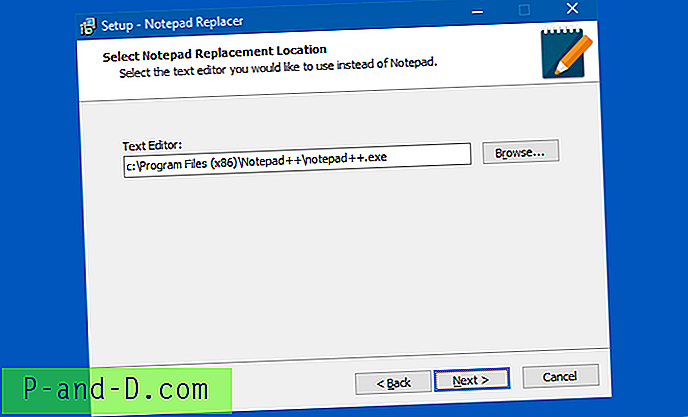
Valige alternatiiv Notepad (nt Notepad ++), sirvides ja valides käivitatava faili ning tehes samme.
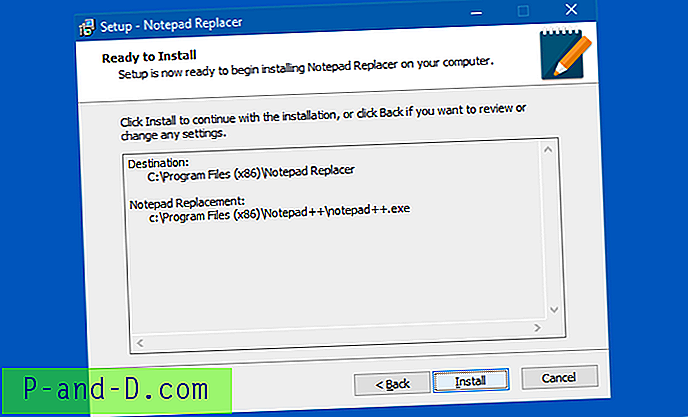
See programm seab Notepadi siluri automaatselt, suunates selle uuesti puhverserveri programmi NotepadReplacer.exe, mis seejärel käivitab Notepad ++ ja edastab talle failinime argumendid.
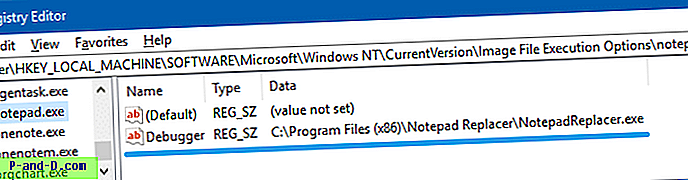
3. võimalus: kohandatud Vbscripti kasutamine
Siin on skriptimeetod, mis on kirjutatud kaua aega tagasi ja töötab endiselt. See väike skript võtab kinni Notepad.exe-ga kasutatavad failinime argumendid ja edastab selle automaatselt Notepad ++ -ile.
- Avage Notepad, kopeerige järgmised read ja kleepige need:
Seadistage WshShell = WScript.CreateObject ("WScript.Shell") Kui wscript.arguments.count <2, siis WshShell.run "notepad ++. Exe" Else sCmd = "notepad ++. Exe" & "" "& wscript.arguments (1). & "" "" WshShell.run sCmd End If - Salvestage fail
npp.vbs - Teisaldage fail kataloogi C: \ Windows.
- Käivitage registriredaktor ja minge aadressile:
HKEY_LOCAL_MACHINE \ SOFTWARE \ Microsoft \ Windows NT \ CurrentVersion \ Image File Execution Options
- Looge alamvõti nimega notepad.exe
- Looge võtme notepad.exe all stringi väärtus (REG_SZ) nimega
Debugger - Topeltklõpsake siluril ja määrake selle andmed järgmiselt:
c: \ windows \ system32 \ wscript.exe "c: \ windows \ npp.vbs"

- Seejärel minge järgmisele klahvile:
HKEY_CLASSES_ROOT \ txtfail \ shell \ open \ käsk
- Topeltklõpsake
(default)ja muutke väärtuste andmeid järgmiselt:% SystemRoot% \ system32 \ NOTEPAD.EXE% 1
järgmisele:
% SystemRoot% \ system32 \ NOTEPAD.EXE "% 1"
- Väljuge registriredaktorist.
Automatiseerige meetodid REG-failide abil
Laadige alla asendusnotenote.zip, pakkige lahti ja käivitage vastav REG-fail. Kui soovite tehtud muudatused tagasi pöörata, pakutakse ka faili undo.reg.
Ongi! Loodetavasti aitas üks ülaltoodud meetoditest teil Notepad asendada Notepad ++ -ga. Meetodeid saab kasutada ka mis tahes muu teie valitud tekstiredaktori jaoks.


 Ülaltoodud registriväärtust saate muuta ka registriredaktori (
Ülaltoodud registriväärtust saate muuta ka registriredaktori ( 





